Алексей Гладкий - Компьютер для бухгалтера
- Название:Компьютер для бухгалтера
- Автор:
- Жанр:
- Издательство:Эксмо
- Год:2015
- Город:Москва
- ISBN:978-5-699-80286-9
- Рейтинг:
- Избранное:Добавить в избранное
-
Отзывы:
-
Ваша оценка:
Алексей Гладкий - Компьютер для бухгалтера краткое содержание
Компьютер для бухгалтера - читать онлайн бесплатно ознакомительный отрывок
Интервал:
Закладка:
Настройка параметров учета
Как отмечалось в предыдущем разделе, одним из этапов подготовки программы к работе является настройка параметров учета. Суть данной настройки заключается в том, чтобы определить концептуальную направленность учета, автоматизируемого с помощью «1С: Бухгалтерия 8.3».
В панели навигации раздела Справочники и настройки учетащелкните на ссылке Настройка параметров учета – в результате отобразится окно, как на рис. 5.7.
В верхней части окна путем установки соответствующих флажков указываются используемые системы налогообложения. Ниже в левой части представлен список разделов настройки ( Налог на прибыль, НДС, Банк и кассаи др.), а в левой отображается содержимое текущего раздела.
В зависимости от выбранной учетной политики, а также особенностей организации учета на конкретном предприятии нужно поочередно в каждом разделе выставить соответствующие настройки.
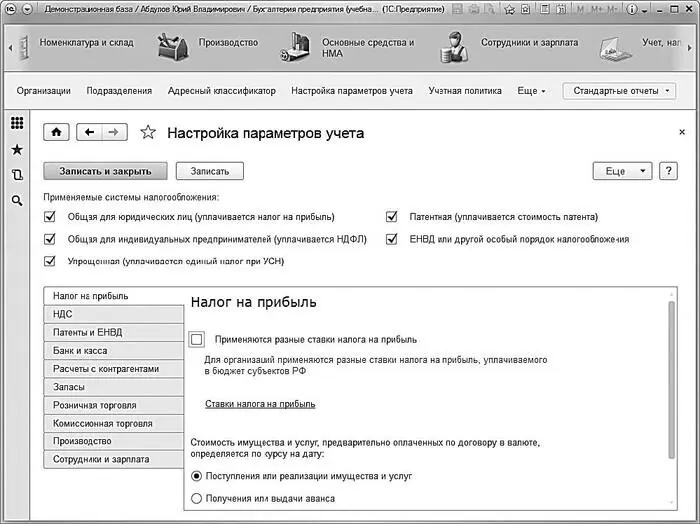
Рис. 5.7.Настройка параметров учета
Данный процесс несложен – все параметры соответствуют тем или иным правилам учета, хорошо знакомым каждому бухгалтеру.
Чтобы сохранить введенные данные, нажмите кнопку Записатьили Записать и закрыть(в последнем случае одновременно с сохранением информации интерфейс будет закрыт).
Учетная политика предприятия
Предприятие определяет учетную политику на каждый предстоящий отчетный период (год). Она регистрируется в информационной базе «1С: Бухгалтерии 8.3», и программа проводит данные по бухгалтерскому учету в соответствии с ее положениями.
Чтобы ввести сведения об учетной политике, нужно в панели навигации раздела Справочники и настройки учетащелкнуть на ссылке Учетная политика.
В результате откроется список сформированных ранее записей (рис. 5.8).
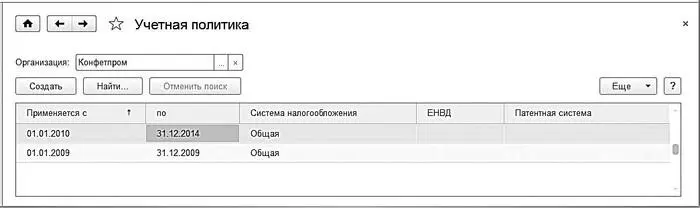
Рис. 5.8.Окно списка учетных политик предприятия
В данном окне каждая запись соответствует одной учетной политике, принятой на определенный период времени. Чтобы просмотреть используемые ранее параметры учетной политики, дважды щелкните на соответствующей позиции мышью.
Чтобы ввести данные об учетной политике на предстоящий период, нажмите кнопку Создать – откроется окно, изображенное на рис. 5.9.
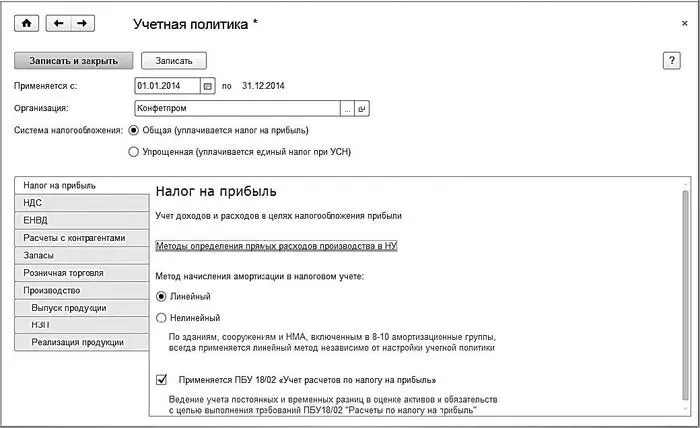
Рис. 5.9.Формирование учетной политики
В верхней части окна в полях Применяется с понужно ввести начальную и конечную даты отчетного периода, на который формируется учетная политика. Затем следует указать организацию, а также с помощью соответствующего переключателя указать систему налогообложения – общую (с уплатой налога на прибыль) или упрощенную (с уплатой единого налога).
В нижней части окна представлен перечень разделов учета (он меняется в зависимости от выбранной системы налогообложения) для указания по каждому из них соответствующих параметров учетной политики. Это несложно, поскольку они хорошо известны каждому бухгалтеру, к тому же многие из них сопровождаются соответствующими подсказками.
Чтобы сохранить введенные данные, нажмите кнопку Записатьили Записать и закрыть(в последнем случае одновременно с сохранением информации интерфейс будет закрыт).
Ввод начальных остатков
Если эксплуатация программы начинается с нуля, то есть одновременно с началом деятельности предприятия, – содержимое данного раздела можно пропустить. Но если предприятие уже какоето время осуществляло финансовохозяйственную деятельность и на момент начала использования программы в бухгалтерском учете имеются сальдо и остатки по счетам – их необходимо ввести в программу, поскольку при дальнейшем ведении учета в программе «1С: Бухгалтерия 8.3» они будут являться своего рода отправной точкой. Другими словами, перед началом эксплуатации программы необходимо выполнить ввод начальных остатков по счетам бухгалтерского учета.
Лучше всего вводить начальные остатки по состоянию на начало года. Если это по какимто причинам невозможно – вводите начальные сальдо на начало какого-либо квартала. Если и это не получается – то на начало месяца. Нельзя вводить начальные остатки по состоянию на какую-то промежуточную дату (например, на 19 июня или на 7 сентября), поскольку это приведет к полнейшей путанице в учете.
Для перехода в режим ввода начальных остатков нужно в панели навигации раздела Справочники и настройки учетащелкнуть на ссылке Помощник ввода начальных остатков. В результате на экране откроется окно, изображенное на рис. 5.10.
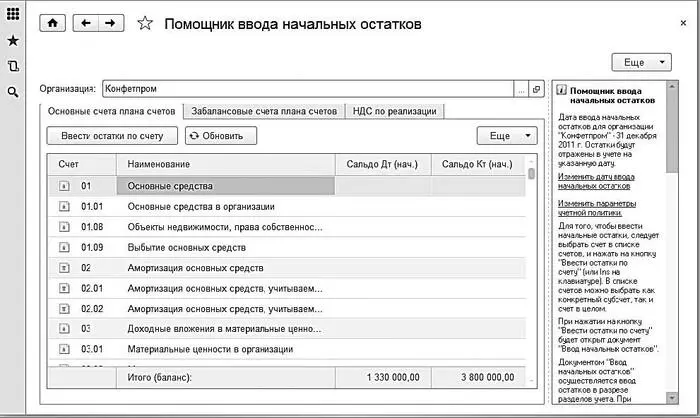
Рис. 5.10.Помощник ввода начальных остатков
В верхней части данного окна в поле Организациянужно из раскрывающегося списка, содержимое которого формируется в справочнике организаций, выбрать название организации, по бухгалтерскому учету которой нужно ввести начальные остатки.
Если программа эксплуатируется от имени одной организации, то данное поле будет заполнено автоматически. Если же в информационной базе ведется учет по нескольким организациям, то в данном поле по умолчанию отобразится наименование организации, которая в справочнике организаций выбрана в качестве основной.
На рис. 5.10 видно, что в данном окне имеется три вкладки, которые расположены под полем Организация: это Основные счета плана счетов, Забалансовые счета плана счетови НДС по реализации.
На вкладке Основные счета плана счетов(она открыта на рис. 5.10) представлен список всех счетов используемого Плана счетов. Если по какимто из них уже был введен начальный остаток, то сумма этого сальдо отображается в колонке Сальдо Дт (нач.)или Сальдо Кт (нач.).
На вкладке Забалансовые счета плана счетовсодержится список забалансовых счетов, а на вкладке НДС по реализациивводятся начальные остатки по налогу на добавленную стоимость по реализации.
С помощью кнопки Ввести остатки по счетупроизводится переход в режим ввода остатков по счету (также для этого можно воспользоваться клавишей Insert). О том, как осуществляется ввод начальных остатков, будет рассказано чуть ниже.
Читать дальшеИнтервал:
Закладка:










